Как известно, живые плитки в Windows 8 перекочевали из Windows Phone. Как и на смартфонах, в Windows 8 плитки выводят на экран разнообразную информацию, которая варьируется от приложения к приложению. Например, плитка Почта (Mail) показывает сведения о новых непрочитанных письмах, а плитка Фотографии (Photos) демонстрирует слайд-шоу из последних снимков, что смотрится весьма интересно.
Другими словами, живые плитки в Windows 8 представляют информацию в самых разных форматах, иной раз с использованием анимации, которая кого-то может раздражать. К счастью, каждую отдельную плитку можно настроить индивидуально.
О простейших настройках плиток, включая закрепление, открепление, перемещение и группировку, я рассказывал в статье Настройка начального экрана в Windows 8. Сегодня речь пойдет о других возможностях.
Удаление (только для Metro-приложений)
Новыми Metro-приложениями гораздо проще управлять, чем старыми настольными программами. При установке приложение имеет право добавить на начальный экран всего одну плитку, а не несколько, как это бывает с десктопными программами. А удалить любое Metro-приложение можно прямо с начального экрана: достаточно выделить его и выбрать опцию Удалить (Uninstall) в появившейся панели приложения.
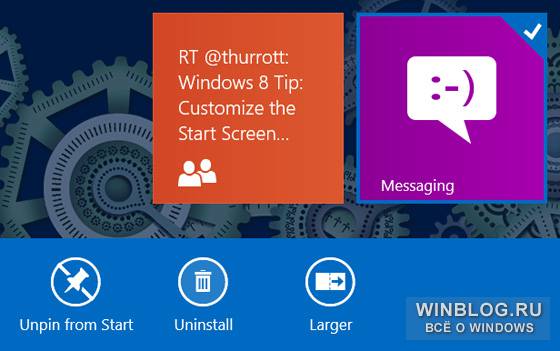
(Чтобы выбрать плитку, нажмите на ней правой кнопкой мыши, слегка проведите пальцем вниз или используйте клавиши-стрелки, чтобы выделить плитку, и нажмите пробел.)
Уменьшение и увеличение
У каждого Metro-приложения должна быть маленькая квадратная плитка, но большинство также поддерживает крупные прямоугольные значки (плитки настольных приложений и веб-страниц бывают только маленькие и квадратные). Вот, например, плитки Календаря в крупном (слева) и мелком (справа) форматах.
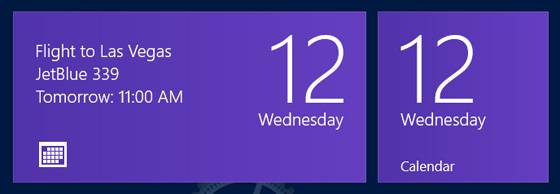
Если плитка поддерживает оба размера, между ними можно переключаться. Как правило, крупные прямоугольные плитки выводят больше информации, чем маленькие квадратные. Чтобы изменить размер плитки, выделите ее и выберите опцию Увеличить (Larger) или Уменьшить (Smaller) в панели приложения.

Отключение (или включение) обновлений
В обоих форматах живые плитки регулярно обновляются и уведомляют пользователя о текущих событиях. Переключение между различными наборами данных обычно сопровождается анимацией. Многим такая функция придется по душе, но некоторые наверняка захотят отключить этот эффект для определенных плиток. Чтобы это сделать, выделите плитку и выберите опцию Отключить обновления (Turn live tile off) в панели приложения.
Ниже показана разница между живыми и необновляемыми плитками. Сверху – живая плитка, а внизу – статичная, неживая.
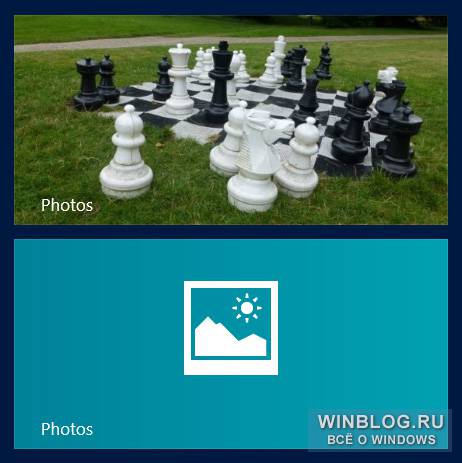
Автор: Paul Thurrott
Перевод
SVET
Оцените статью: Голосов
Решив поставить Win8 и соответственно изучить особенности разработки приложений для Windows Store, я сразу столкнулся с необходимостью создать плитку, у которой было бы фоновое изображение на всю площадь (или хотя бы на треть плитки) и поверх этого форматированный как мне надо текст. Шаблонов, конечно, предусмотрено много, но на такой случай я ничего не нашел. Надо как минимум самому управлять размером и местоположением текста, и при этом установить в фоне картинку. Нагугленые способы были удалены из msdn, и в кеше их нет. Какие есть варианты решения этой проблемы?
Вариант создания тысячи картинок и смена их по таймеру не предлагать.
-
Вопрос задан
-
7889 просмотров
- Главная
Опубликовано Dmitry в .Полный размер 257×261 пикселей.
Оставить комментарий
Реклама

Для плитки или не для плитки? Одним из наиболее противоречивых элементов Windows 8 являются плитки начального экрана. Эти квадратные или прямоугольные кнопки являются по сути ярлыками для запуска приложений и часто отображают дополнительные данные о приложении, которое они представляют. Это делает их жизненно важными, что бы вы ни думали о них, и намного превосходит ярлыки быстрого доступа..
Тем не менее, создание собственного начального экрана Windows 8 Заставьте стартовый экран Windows 8 работать на вас Заставьте стартовый экран Windows 8 работать на вас За последние несколько месяцев было так много написано об стартовом экране Windows 8, что иногда кажется, что мы Я слышал каждую точку зрения и видел каждый твик. Тем не менее, кажется, что… плитки не легки без помощи сторонних приложений и скриптов. Это может помешать пользователям поддерживать чистоту на начальном экране — вряд ли это стимул использовать интерфейс.
Есть, однако, несколько очень простых в использовании приложений и утилит, которые можно использовать для создания “правильный” Windows 8 Плитка начального экрана. Они могут быть полностью функциональными или чисто эстетическими. Но они будут выглядеть лучше, чем ярлыки.
Автоматизированные ярлыки отсасывают плитки
Инструменты, представленные здесь, полезны, поскольку стандартные ярлыки Windows 8 не очень хорошо сочетаются; по сути, они сосут.
Сэндвич между группами “мы-не-называть-это-Metro-больше” плитки, многие из которых будут отображать как имя приложения, так и некоторую связанную информацию, ярлыки быстрого доступа создаются при установке приложения для настольного компьютера. Они в основном ярлыки на рабочем столе, “Metro-роскопию” в квадратные плитки, которые мало что делают, кроме неэффективного использования пространства.
Эти ярлыки отображают логотип и название приложения, но не могут отображать какие-либо “жить” Информация. В сущности, они довольно бесполезны при запуске настольных приложений, поэтому лучше всего их добавлять на экран рабочего стола, а не на начальный экран..
Создание пользовательских плиток начального экрана с OblyTile
Вы можете создавать свои собственные плитки начального экрана для своих любимых настольных приложений, используя OblyTile, доступный на веб-сайте XDA-Developers.
После загрузки вы можете запустить OblyTile, дважды щелкнув по исполняемому файлу — установки не происходит, хотя вы заметите проверку Microsoft Smartscreen. Как сделать Windows 8 быстрее: 8 советов по повышению производительности Как сделать Windows 8 быстрее: 8 советов Для повышения производительности Что бы вы ни думали о Windows 8 (в MakeUseOf наши мнения неоднозначны), это, безусловно, быстро. Windows 8 загружается быстрее, чем предыдущие версии Windows, использует меньше памяти и имеет приятный рабочий стол… .

Чтобы создать новую плитку, добавьте имя, путь к файлу (или URL) для запуска соответствующей программы (или веб-сайта), а также пути для изображения плитки 2 × 1 и изображения 1 × 1 (последнее необязательно). Вы также можете выбрать фон мозаики и цвета текста мозаики, и есть варианты запуска соответствующего приложения от имени администратора и запуска его в фоновом режиме..
Изображения должны быть размером 120 × 120 или 30 × 30 пикселей. Вы можете создать свой собственный или воспользоваться растущим числом пакетов плиток Windows 8, которые можно загрузить из таких мест, как этот поток Neogaf, или из DeviantArt..
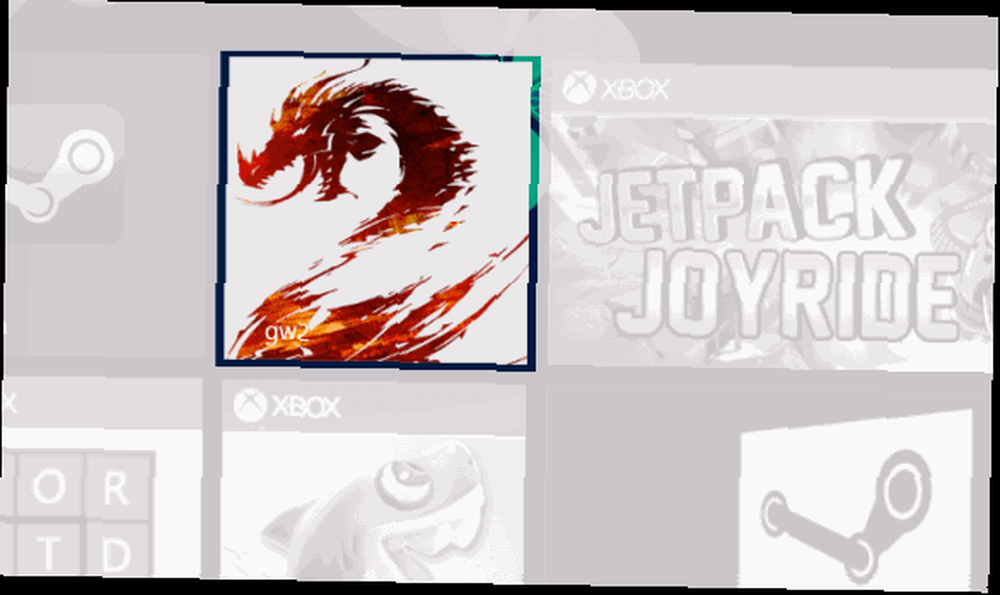
Как вы можете видеть, я использовал OblyTile для создания новой плитки для Guild Wars 2. Как только я нажал Создать плитку, тост-уведомление информировало меня о том, что плитка была готова на начальном экране.
Custom Tiles Maker
Для менее функционального, но не менее потрясающего эффекта в Магазине Windows 8 есть бесплатное приложение под названием Custom Tiles Maker. Это позволяет выбрать одну или несколько фотографий, хранящихся на вашем ПК, которые затем можно разделить и преобразовать в плитки практически в любом формате четырехсторонней сетки от одной плитки до 5 × 6, при этом один столбец плиток занимает 2 × 1. пространство при необходимости.
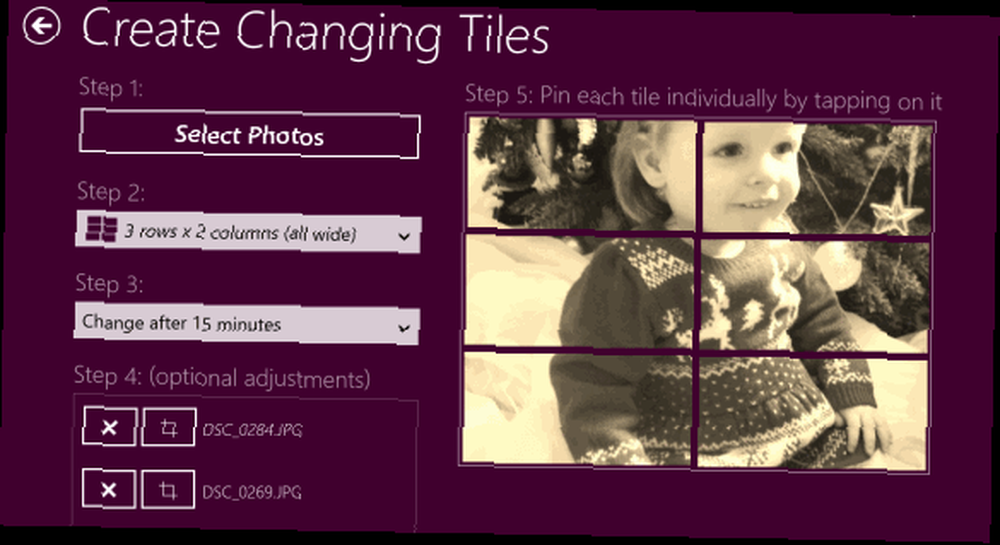
Процесс очень прост — загрузите приложение, выберите свой вариант (Простые плитки, Случайные плитки или Изменение плиток) и выберите Фото, выберите формат строки / столбца и внесите любые изменения кадрирования. Затем нужно нажать на плитки, чтобы добавить их на начальный экран. К сожалению, вы не можете использовать Custom Tiles Maker для создания плиток, которые в любом случае функциональны — если вы не хотите, чтобы несколько ярлыков вернулись к самому приложению, — но его можно использовать для создания некоторых потрясающих эффектов..
Кроме того, Custom Tiles Maker предлагает несколько покупок в приложении. Во-первых, это Купить весь пакет плиток в то время как второй, Купить функцию изменения плитки, позволяет установить две фотографии для одной группы плиток. Плитки будут переключаться между двумя фотографиями в унисон, создавая эту Windows 8 “живая плитка” эффект.
Запустить сайт? Создайте прикрепленные ярлыки ярлыков для ваших читателей
Хотя вы можете установить собственные изображения плиток для ярлыков вашего сайта с помощью OblyTile, вы, возможно, заметили, что по умолчанию ярлык сайта просто отображает логотип браузера..
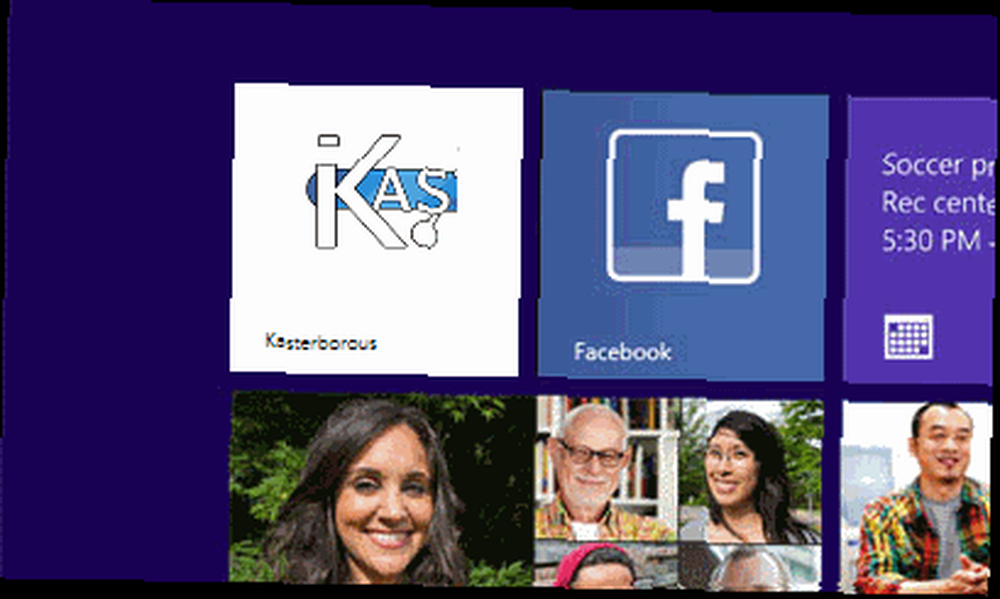
Однако, как и значки избранного, вы можете установить изображение, которое будет использоваться пользователями Windows 8, когда ваш сайт прикреплен к их стартовому экрану. Для этого откройте BuildMyPinnedSite.com и следуйте отображаемым инструкциям, чтобы загрузить изображение для использования на закрепленной плитке, установить заголовок и цвет фона..
Нажмите Дай мне посмотреть код чтобы получить код, который вам нужно добавить на ваш сайт между тегами — он будет выглядеть примерно так:
Все, что вам нужно сделать, это Скачать изображение и загрузите его на свой веб-сервер, убедившись, что [IMAGEPATH] в приведенном выше метакоде соответствует пути к вашей папке загрузки.
Настроить плитки просто!
Вероятно, самое удивительное, что можно отнять от всего этого, это то, что настроить плитки Windows 8 на удивление легко.
Независимо от того, выбираете ли вы поразительный подход плиток как изображения в Custom Tiles Maker или настраиваемые плитки для запуска приложений и веб-сайтов, которые может создавать OblyTiles, процесс будет быстрым и без лишних хлопот.
Даже создать плитку Windows 8 для собственного веб-сайта, если она будет прикреплена к начальному экрану пользователя, просто благодаря оптимизированному мастеру на веб-сайте BuildMyPinnedSite.com..
Если вы используете Windows 8 и сделали небольшую начальную настройку экрана «Сделайте свой собственный»: 8 полезных инструментов для настройки Windows 8 Сделайте свой собственный: 8 полезных инструментов для настройки Windows 8 Windows 8 не так хорошо настраивается из-за как и предыдущие версии Windows, в нем отсутствуют такие, казалось бы, важные функции, как возможность загрузки на рабочий стол и запуск «современных» приложений в windows. Для всех его проблем, … плиток, не связанных с их изменением размеров, реорганизацией или откреплением, сейчас самое время …
FAQ
Продукт
ASUS VivoTab, ASUS VivoTab RT, ASUS VivoTab RT 3G, ASUS VivoTab RT LTE, ASUS VivoTab Smart
Как отключить живую плитку в Windows 8?
1. Выберите иконку на рабочем столе, для которой Вы хотите отключить живую плитку.
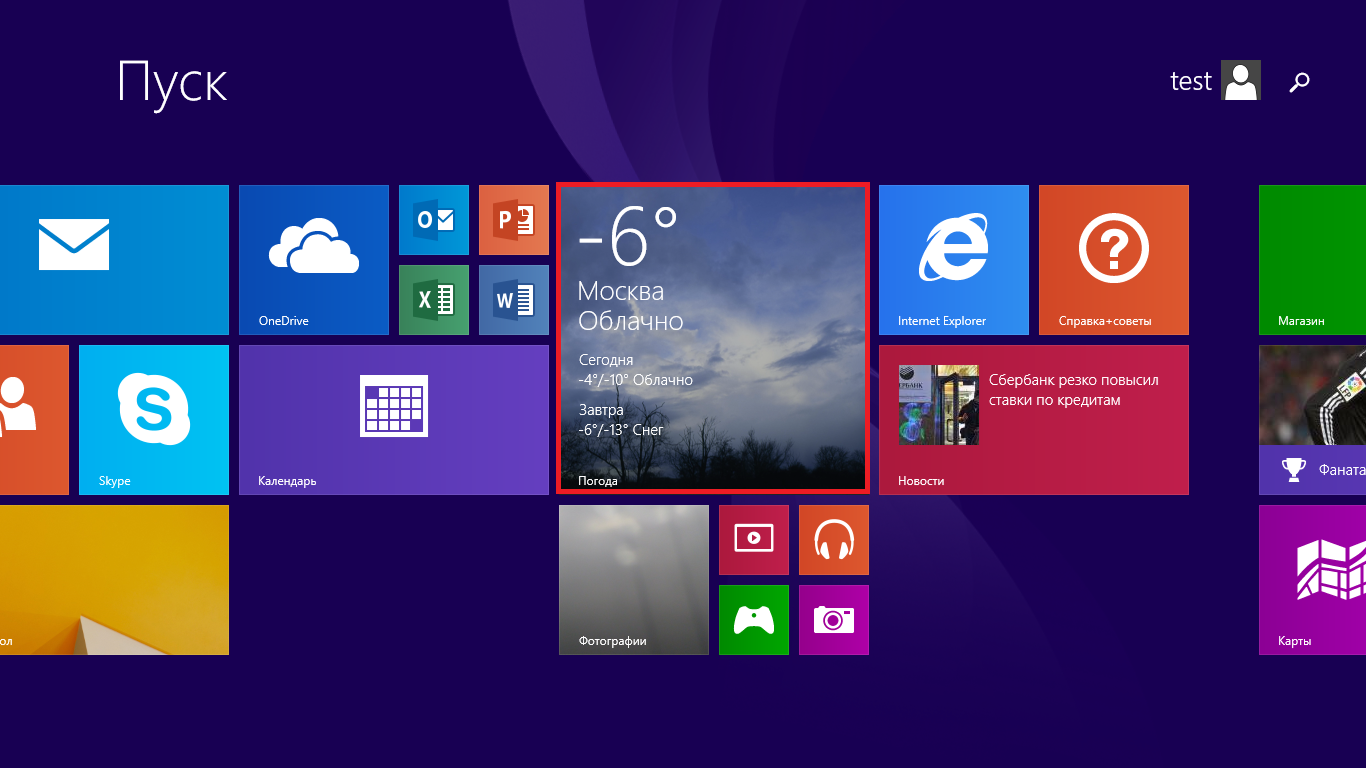
2. Удерживайте плитку до тех пор, пока она не начнет двигаться.
3. Выберите в нижней строке [Отключить живые плитки].
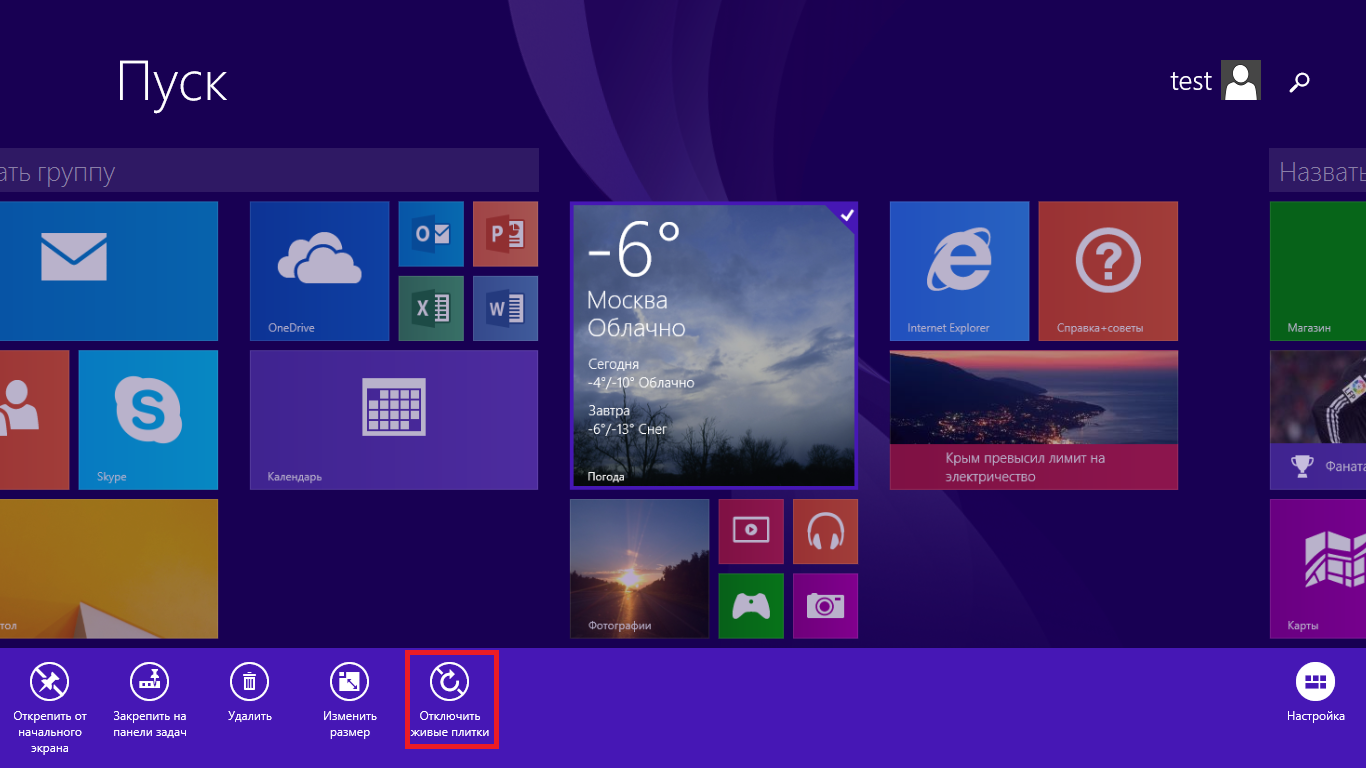
Эта информация была полезной?
Yes
No
Связаться со службой поддержки
Пожалуйста, свяжитесь со службой поддержки, если информация выше не помогла решить Ваш вопрос.
- Приведенная выше информация может быть частично или полностью процитирована с внешних веб-сайтов или источников. Пожалуйста, обратитесь к информации на основе источника, который мы отметили. Пожалуйста, свяжитесь напрямую или спросите у источников, если есть какие-либо дополнительные вопросы, и обратите внимание, что ASUS не имеет отношения к данному контенту / услуге и не несет ответственности за него.
- Эта информация может не подходить для всех продуктов из той же категории / серии. Некоторые снимки экрана и операции могут отличаться от версий программного обеспечения.
- ASUS предоставляет вышеуказанную информацию только для справки. Если у вас есть какие-либо вопросы о содержании, пожалуйста, свяжитесь напрямую с поставщиком вышеуказанного продукта. Обратите внимание, что ASUS не несет ответственности за контент или услуги, предоставляемые вышеуказанным поставщиком продукта.
